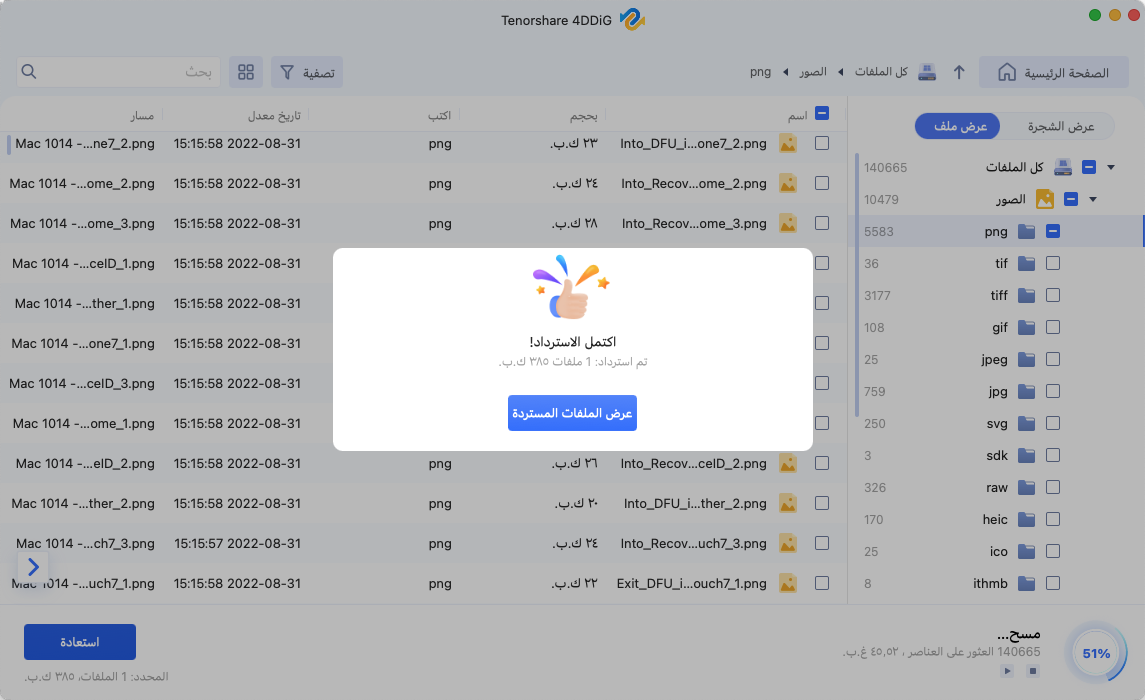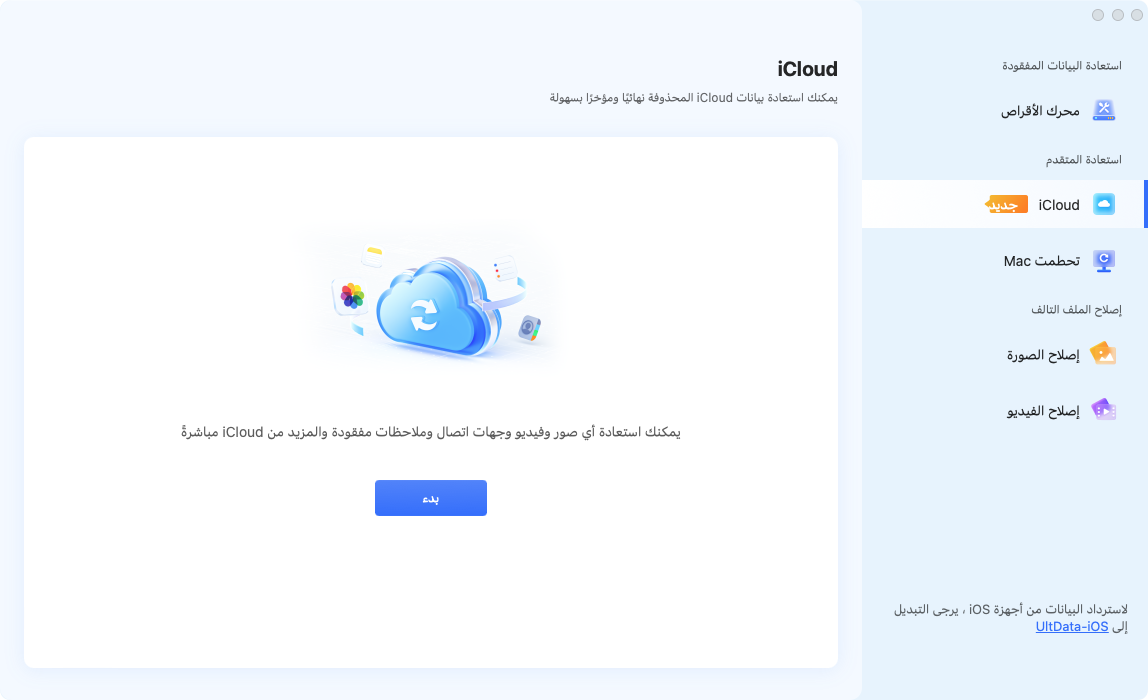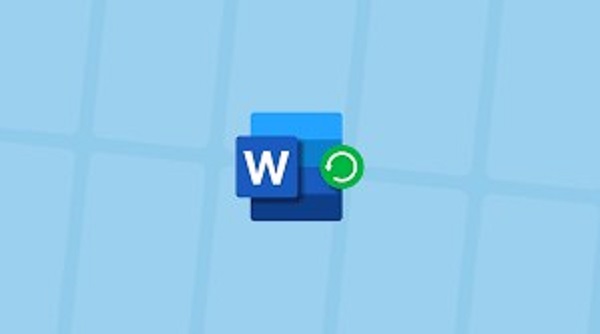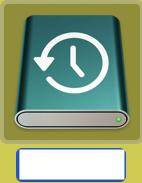أسباب عدم تعرف شاشة خارجية على Mac / عدم عرض الصورة وكيفية المعالجة
إذا لم يتم عرض الشاشة الخارجية على جهاز Mac أثناء توصيلها، أو إذا اختفت البيانات، يُوصى باستخدام برنامج استعادة البيانات "4DDiG" لاستعادة البيانات بسرعة.
هل تواجه مشكلة في استخدام شاشة خارجية مع Mac بحيث لا يتم التعرف عليها أو لا تظهر الصورة؟ هناك حلول لهذه المشاكل.
في هذا المقال، سنشرح أسباب عدم التعرف على الشاشة الخارجية عند توصيلها بـMacBook، وكيفية التعامل مع هذه المشكلة، بالإضافة إلى كيفية استعادة البيانات التي قد تختفي أثناء استخدام Mac مع شاشة خارجية.
الجزء الأول: أسباب عدم ظهور الشاشة الخارجية مع Mac
دعونا نبدأ بفحص الأسباب المحتملة لعدم التعرف على الشاشة الخارجية عند توصيلها بـMac.
1. كابلات أو محولات غير موصولة بشكل صحيح
قد تكون الكابلات أو المحولات غير موصولة بشكل صحيح. حاول إعادة توصيل USB أو أي كابلات أخرى للتأكد من أن المشكلة ليست في الاتصال.
2. إعدادات دقة الشاشة غير صحيحة
إذا كانت إعدادات دقة الشاشة غير متوافقة، فقد لا يتم التعرف على الشاشة الخارجية. تحقق من إعدادات الدقة وقم بتعديلها إذا لزم الأمر.
الجزء الثاني: كيفية التعامل مع عدم ظهور الشاشة الخارجية مع Mac
سنشرح هنا كيفية التعامل مع مشكلة عدم التعرف على الشاشة الخارجية عند توصيلها بـMac. جرب الحلول التالية بالترتيب للحصول على أفضل النتائج.
1. إعادة تشغيل Mac
-
اضغط على شعار Apple واختر "إعادة التشغيل".
2. ضبط دقة الشاشة
قم بضبط دقة الشاشة الخارجية لتناسب جهاز Mac.
-
اضغط على شعار Apple واختر "تفضيلات النظام".
-
اختر "الشاشات".
-
اختر "تعديل الحجم" وحدد الدقة المناسبة.
3. الخروج من وضع السكون
إذا كان جهاز Mac في وضع السكون، قم بتنشيطه عن طريق القيام بأي عملية عليه.
4. تحديث نظام macOS إلى أحدث إصدار
تأكد من تحديث نظام macOS إلى أحدث إصدار متوفر.
-
اضغط على شعار Apple واختر "تفضيلات النظام".
-
اختر "تحديث البرامج".
-
اضغط على "تحديث الآن".
بعد تحديث macOS، قد تفقد بعض البيانات. ننصح باستخدام 4DDiG Data Recovery لاسترجاع البيانات المفقودة.
5. الكشف اليدوي عن الشاشات
إذا لم يتم الكشف عن الشاشة تلقائيًا، جرب الكشف اليدوي.
-
اضغط على شعار Apple واختر "تفضيلات النظام".
-
اختر "الشاشات" لتتمكن من الكشف اليدوي عن الشاشات.
6. إعادة تعيين SMC
إعادة تعيين SMC قد تحل المشكلة.
-
اضغط على شعار Apple واختر "إيقاف التشغيل".
-
اضغط مع الاستمرار على "shift+control+option" وزر الطاقة حتى يظهر شعار Apple.
7. إعادة تعيين NVRAM
إعادة تعيين NVRAM قد تحل المشكلة.
-
اضغط على شعار Apple واختر "إيقاف التشغيل".
-
اضغط مع الاستمرار على "option+command+P+R" وزر الطاقة لمدة 20 ثانية.
نصيحة: استخدم برنامج 4DDiG Mac Boot Genius لإعادة تعيين SMC/NVRAM بسهولة.
الجزء الثالث: كيفية استعادة البيانات المفقودة عند توصيل Mac بشاشة خارجية
إذا فقدت بيانات أثناء توصيل Mac بشاشة خارجية، يمكنك استعادتها باستخدام برنامج استعادة البيانات 4DDiG.
يتميز برنامج 4DDiG بنسبة استعادة عالية ويستطيع استعادة البيانات كما كانت. يدعم أكثر من 1,000 نوع من الملفات، مما يجعله موثوقًا وسريعًا بين المستخدمين حول العالم.
يمكنك استخدام ميزة الفحص والمعاينة مجانًا للتحقق مما إذا كان يمكن استعادة البيانات قبل الدفع.
-
قم بتنزيل وتثبيت برنامج 4DDiG-Mac من الموقع الرسمي، ثم شغل البرنامج.
تحميل مجانيتحميل آمن
تحميل مجانيتحميل آمن
-
اختر القرص المحلي وقم ببدء الفحص.

-
ستظهر البيانات المفقودة بعد فترة وجيزة. حدد الملفات التي ترغب في استعادتها واضغط على "استعادة". يمكنك استخدام ميزات المعاينة والبحث للتحقق من الملفات قبل استعادتها.

-
اختر مكان الحفظ. لا يُنصح باختيار نفس المكان الذي كانت الملفات محفوظة فيه من قبل لتجنب مشاكل الاستعادة. يمكنك اختيار سطح المكتب كمكان حفظ آمن.

-
عند ظهور هذه الشاشة، تكون عملية الاستعادة قد اكتملت. يُنصح بالتحقق من أن البيانات قد استُعيدت بشكل صحيح.

الختام
تناولنا في هذا المقال أسباب وحلول مشكلة عدم تعرف Mac على الشاشات الخارجية أو عدم ظهور الصورة، وكذلك كيفية استعادة البيانات المفقودة أثناء توصيل Mac بشاشة خارجية.
قد تكون مشكلة عدم تعرف MacBook على الشاشة الخارجية ناتجة عن عدم توصيل الكابلات أو المحولات بشكل صحيح. يمكن حل معظم هذه المشاكل بإعادة تشغيل Mac أو تعديل إعدادات الدقة.
لاستعادة البيانات المفقودة أثناء توصيل Mac بشاشة خارجية، يمكنكم استخدام "4DDiG Mac Data Recovery". يتميز البرنامج بسهولة الاستخدام، مما يتيح للجميع استعادة البيانات بسهولة.
ربما يعجبك أيضا
- الصفحة الرئيسية >>
- حلول مشكلة ماك >>
- أسباب عدم تعرف شاشة خارجية على Mac / عدم عرض الصورة وكيفية المعالجة